网友暴晒提问:ppt怎么添加纹理
小编今天给大家带来的是PPT2010给文字添加纹理的具体方法,下面就和小编一起来学习一下具体方法吧,希望能够帮助到大家。
操作步骤
1、文本的最初状态是“微软雅黑”字体,32号字,水绿色。

2、选择要添加纹理效果的文字,单击右键,选择“设置文字效果格式”。

3、在弹出的对话框中,选择“文本填充—>图片或纹理填充”,在软件预设的纹理效果中选择你想要的效果,比如粉色面巾纸效果。
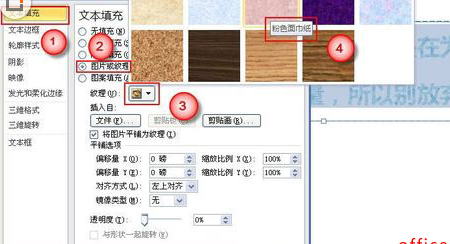
4、也可以单击“文件(F)”与“剪贴画(R)”命令获得更加精美的纹理效果。

5、比如点击“文件(F)”,选择好看的背景图片。
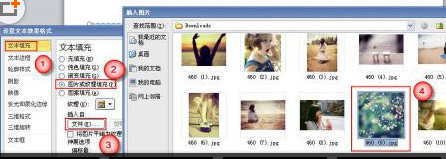
6、将背景图片作为文字的纹理效果的最终效果如下图。

以上就是PPT2010给文字添加纹理的具体方法了,大家都学会了吗?
关于《PPT2010给文字添加纹理的具体方法》相关问题的解答又卉小编就为大家介绍到这里了。如需了解其他软件使用问题,请持续关注国旅手游网软件教程栏目。
![苹果手机设置软件锁的简单操作方法[苹果手机设置软件锁的简单操作是什么]](http://img.citshb.com/uploads/article/20230514/6460f1ed6410e.jpg)
![苹果手机指南针用法[苹果手机上的指南针怎么使用的呢?]](http://img.citshb.com/uploads/article/20230514/6460f185cfe70.jpg)
![华为手机设置铃声的详细操作方法[华为手机设置铃声的详细操作是什么]](http://img.citshb.com/uploads/article/20230514/6460f18235093.jpg)
![对啊课堂如何转班[对啊课堂怎么修改手机号码]](http://img.citshb.com/uploads/article/20230514/6460f104a42d4.jpg)
![在苹果手机里设置定位的简单操作是什么[在苹果手机里设置定位的简单操作有哪些]](http://img.citshb.com/uploads/article/20230514/6460f05bd260f.jpg)
![如何消除文件原声音乐[如何消除文件原声提示]](http://img.citshb.com/uploads/article/20240926/66f4bb3e76b6e.jpg)
![ai一键生成ppt模板的软件有哪些免费[ai一键生成ppt模板的软件有哪些好用]](http://img.citshb.com//uploadImages/2024/220/37/71I2U6050M1L.png)
![一键自动生成ppt的软件有哪些好用[一键自动生成ppt的软件有哪些]](http://img.citshb.com//uploadImages/2024/141/08/OLXFA555URQ8.jpg)
![电脑文件桌面文件被自动归类[电脑桌面文件怎么自动摆放]](http://img.citshb.com/uploads/article/20240822/66c698370457a.jpg)
![为什么说转转大师是更好用的数据恢复软件呢[转转大师数据恢复有用吗]](http://img.citshb.com/uploads/article/20240821/66c54801eb0c7.jpg)



